拆分分区怎么弄?大白菜分区助手拆分分区教程
时间:2020-10-07阅读量:
你有给自己的电脑硬盘分区吗?相信多数人都是选择了分区的。那如果后面遇到需要一个新分区怎么办,相信很多人都会从大容量分区拆分一个新分区。那么拆分分区怎么弄呢?
你有给自己的电脑硬盘分区吗?相信多数人都是选择了分区的。那如果后面遇到需要一个新分区怎么办,相信很多人都会从大容量分区拆分一个新分区。但很多人不知道拆分分区怎么弄,大白菜分区助手拆分分区教程分享给大家。

拆分分区怎么弄?
拆分分区,简单来说就是从容量比较大的分区分一部分空间出来,然后形成一个新的分区,那么具体该怎么操作呢?请参考大白菜分区助手拆分分区教程。
大白菜分区助手拆分分区教程
1、准备一个U盘,并提前关闭电脑上的杀毒软件。
2、下载并安装大白菜超级U盘装机工具,并制作u盘启动盘。
打开安装好的大白菜超级U盘装机工具,选择【U盘启动】,然后选择【默认模式】。
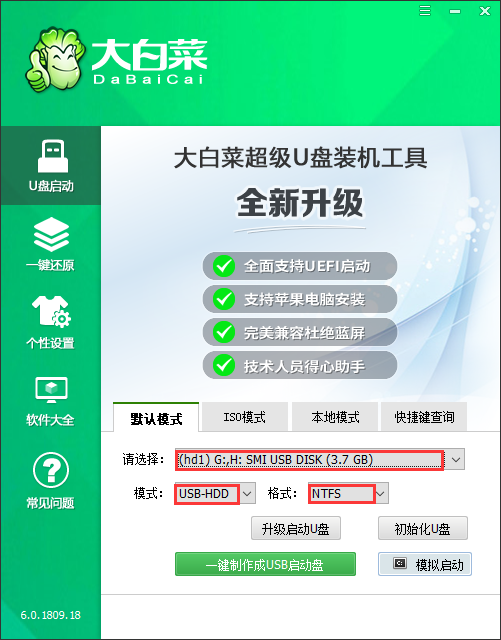
它会自动检测插入的U盘设备,模式选择【USB-HDD】,格式选择【NTFS】,然后点击【一键制作USB启动盘】。
3、在完成u盘启动盘的制作后,将其插入电脑后重启。
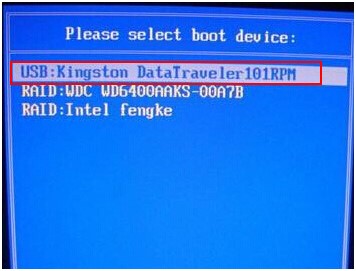
看到电脑开机画面出现时,迅速按下U盘启动快捷键,通过【上下方向键】选中U盘选项并回车。 (U盘选项一般带有USB字样)
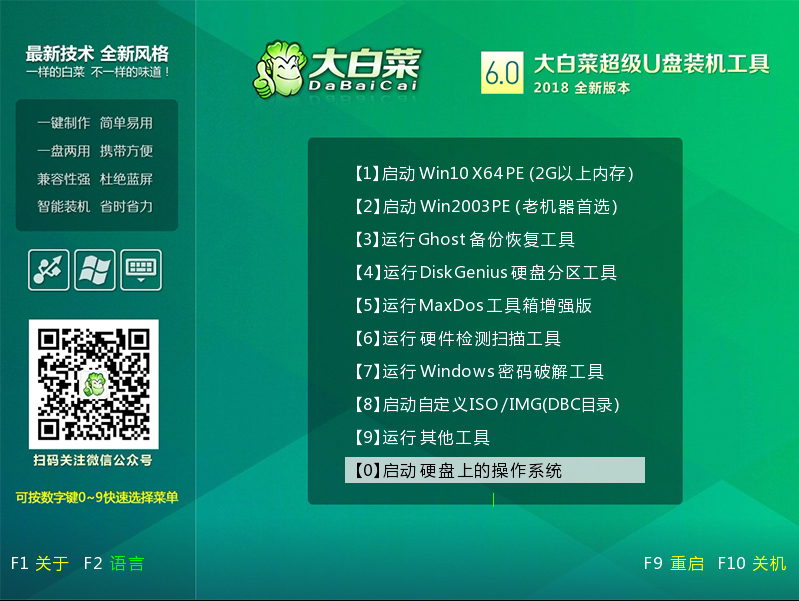
4、此时会进入大白菜winpe主菜单,通过【上下方向键】选择【启动Win10 X64 PE(2G以上内存)】,然后回车进入winpe桌面。
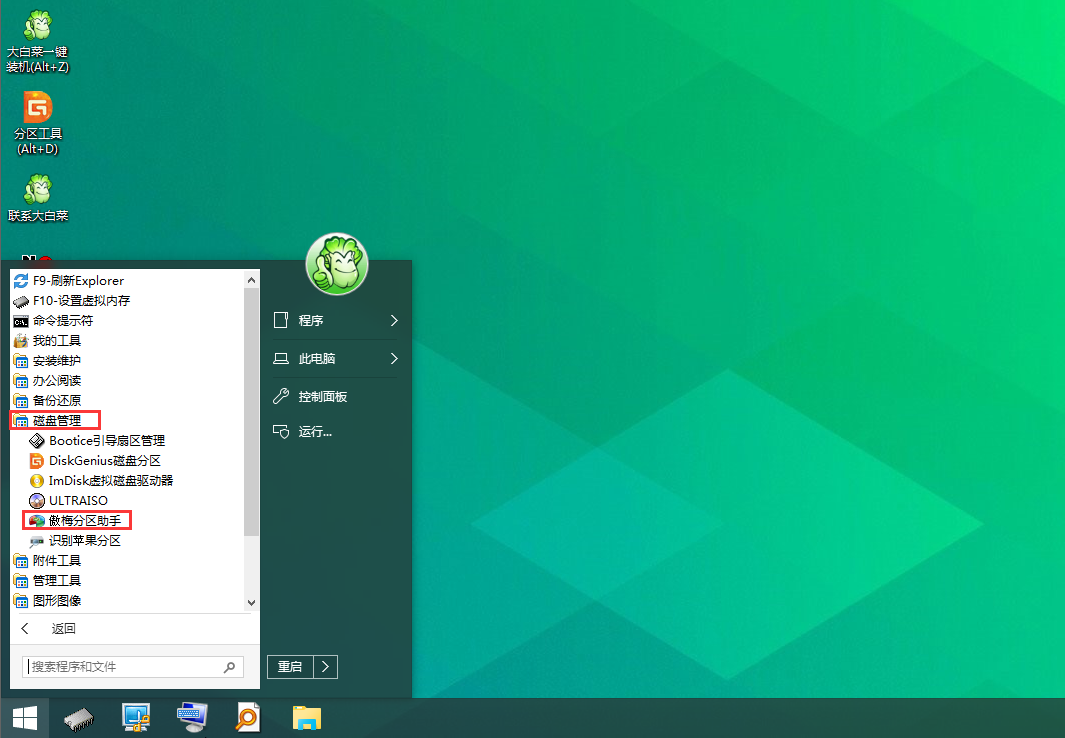
5、在大白菜winpe桌面中,点击【开始菜单】,然后点击打开【所有程序】,再点击【磁盘管理】,选择其中的【傲梅分区助手】。
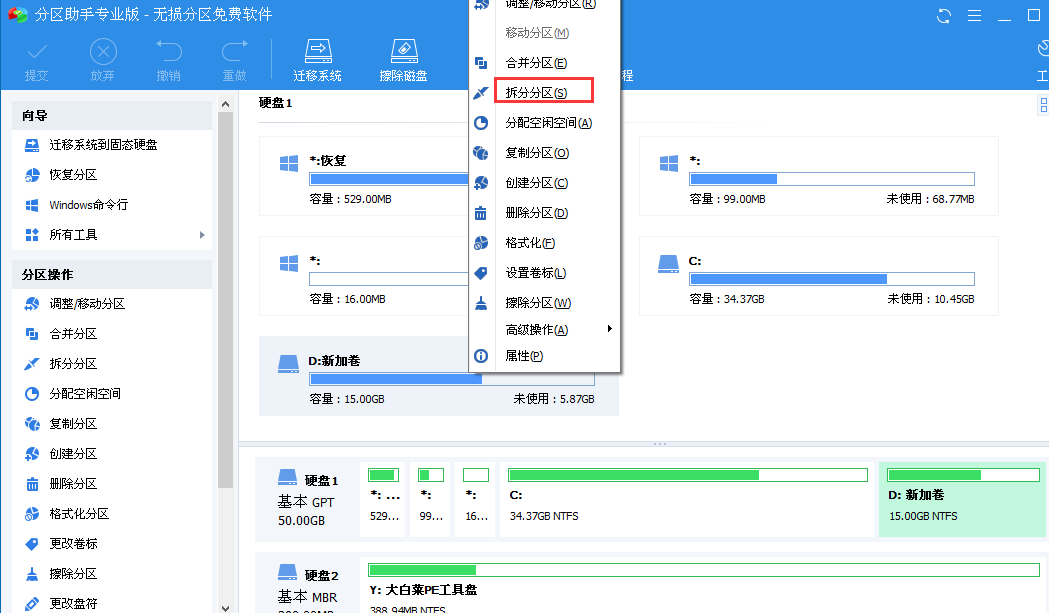
6、此时会进入【傲梅分区助手】的新窗口,先选择可拆分的分区,也就是容量足够大可以拆分的分区,然后右键选择【拆分分区】。
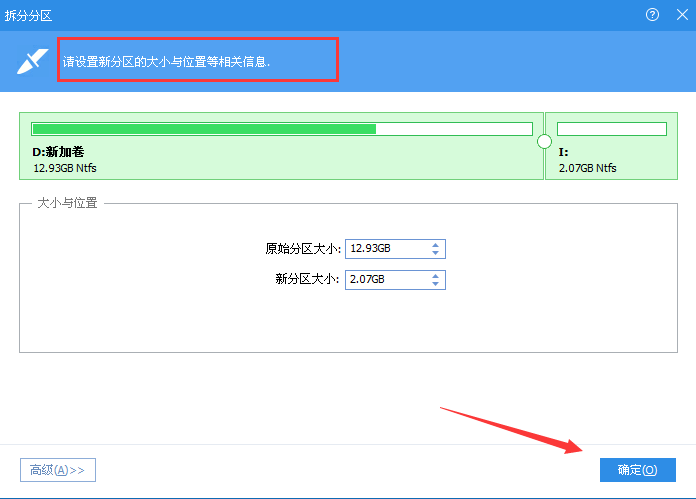
7、后面会进入【拆分分区】的新窗口,根据提示设置拆分分区大小,然后点击下方的【确定】。
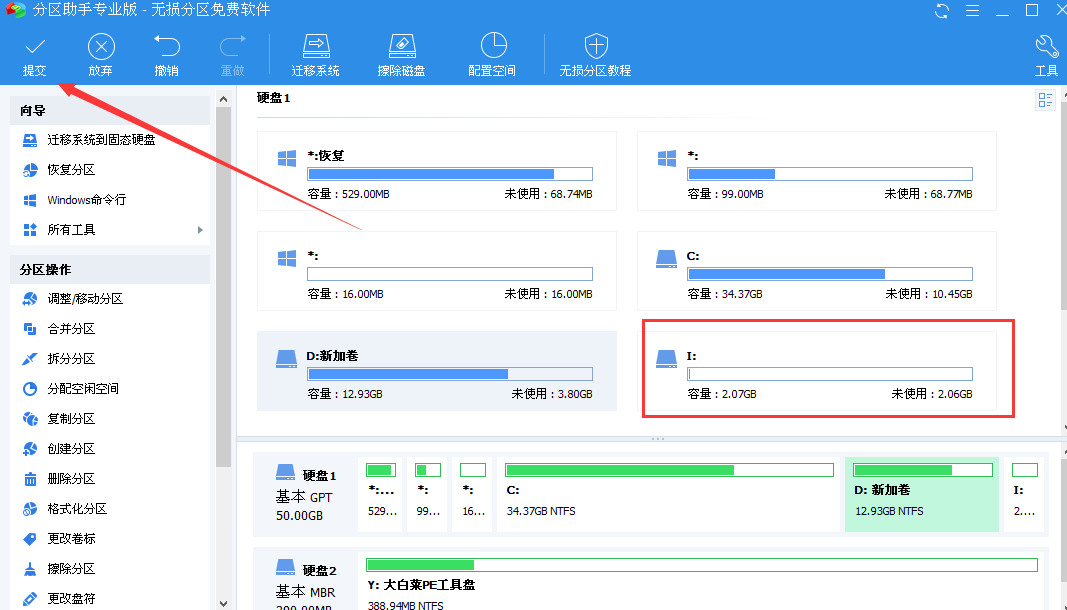
8、随后会回到主界面,此时可以看到拆分出来的新分区,然后点击左上角的【提交】。
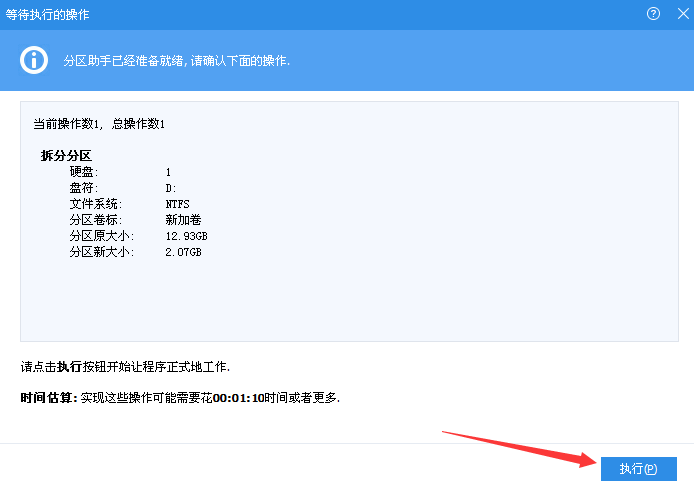
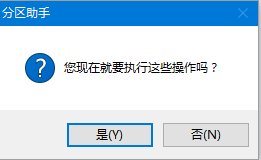
9、然后会出现一个提示弹窗,是否执行此操作,点击【执行】,并在随后的确认弹窗中点击【是】。
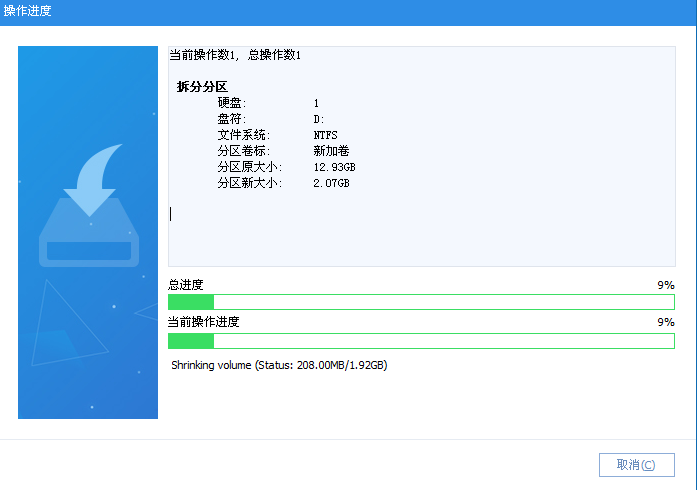
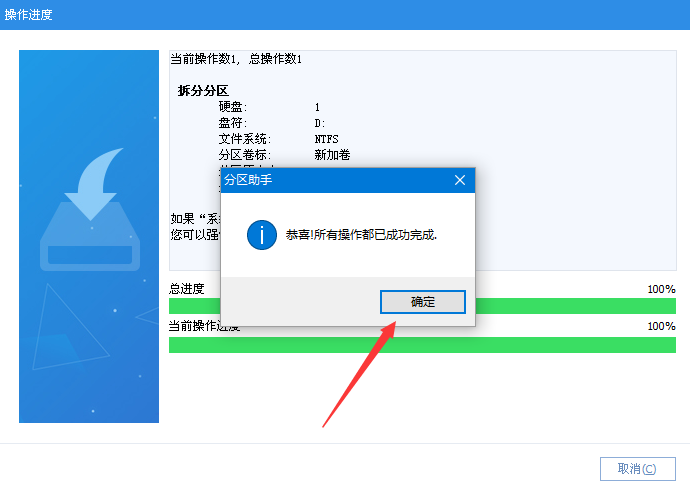
10、之后就会自动进入拆分分区进程窗口,完成后会有弹窗提示,点击【确定】即可。
拆分分区会丢失数据吗?
现在的无损分区管理软件正常情况下进行这类操作几乎不会出现丢失数据,但重要数据最好先备份防止意外造成丢失数据。
好了,以上就是关于拆分分区怎么弄的相关内容了,如果大家也遇到了需要拆分分区的情况,那么可以参考一下上述的大白菜分区助手拆分分区教程,还是蛮简单的。